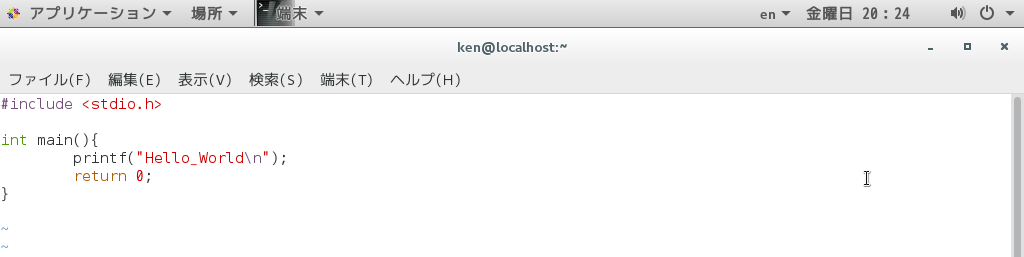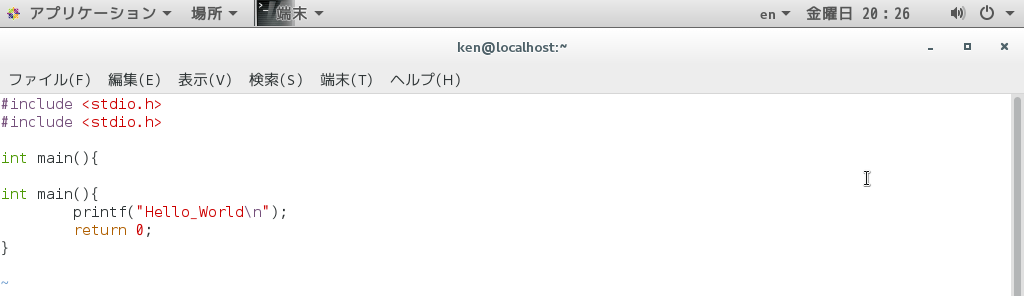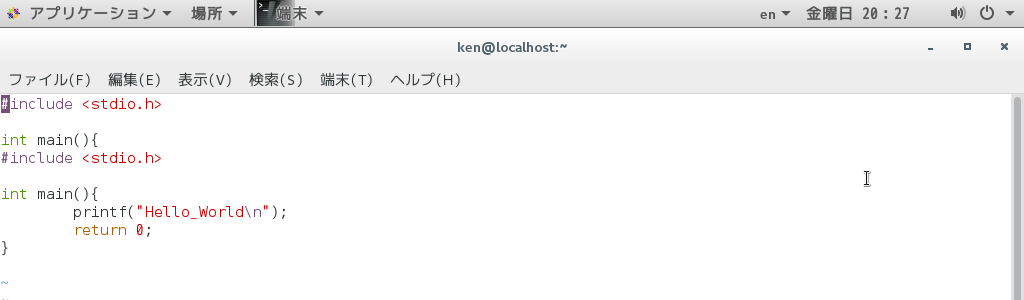viでの貼り付け方法は簡単だ。コピーか削除したデータを「p」もしくは「P」で貼り付けることができる。
実際の動作を見ておこう。
viでのペースト(貼り付け)の方法
viでのテキスト操作
コピーや切り取り、ペーストの作業はテキスト編集の基礎であり、vimであれWindowsのメモ帳であれ同じような機能があることを「vi コピー・カット」のページでご紹介した。
メモ帳などよりも高度な範囲選択が可能となっているのがわかっていただけたと思う。
ペーストの方法は2種類
ペーストの方法は2種類ある。
ひとつは一番よく使われる通常の貼り付けだ。コマンドは次のようになる。
p
こちらが通常の貼り付けで、ペーストするとカーソル行の下に貼り付けをしてくれる。
カーソル行の上に貼り付けをする場合には、大文字の「P」になる。
P
基本的に「p」だけ使えればほとんど困ることはない。豆知識として「P」を押すとカーソル行の上にペーストしてくれるということを頭の片隅にいれておこう。
実際にやってみる
以下のようなファイルが存在するとする。
1行目で「3yy」を押して3行ほどヤンクする。
1行目でペーストを「p」を実行すると以下のようになる。
1行目の下にペーストされたことがわかる。「u」で戻してから今度は試しに1行目で「P」を押してみよう。
上の方へペーストされていることが確認できる。
まとめ
簡単ではあるがこのページではviでのペースト(貼り付け)の方法をお伝えした。
「p」およびできれば「P」も覚えておこう。